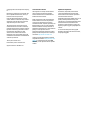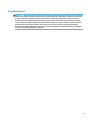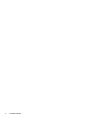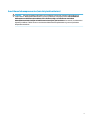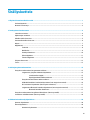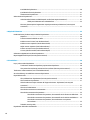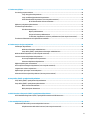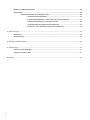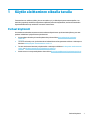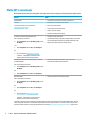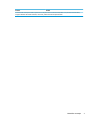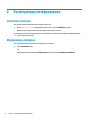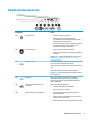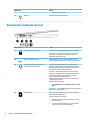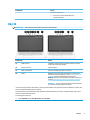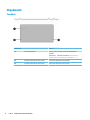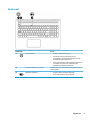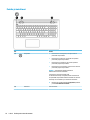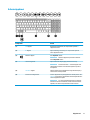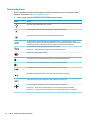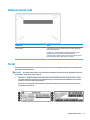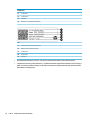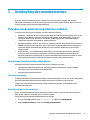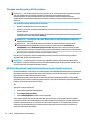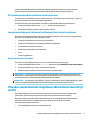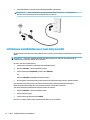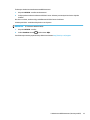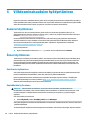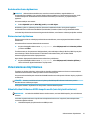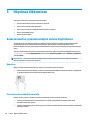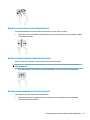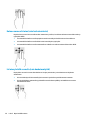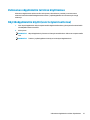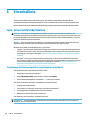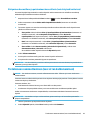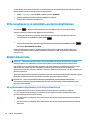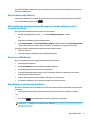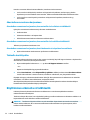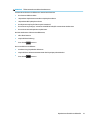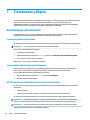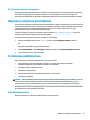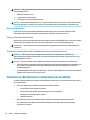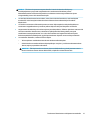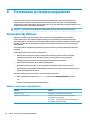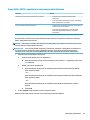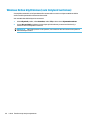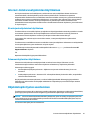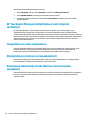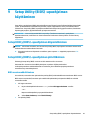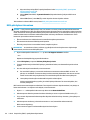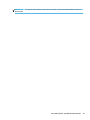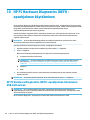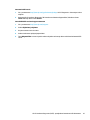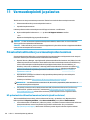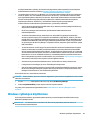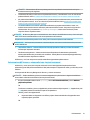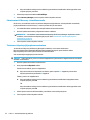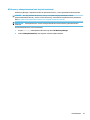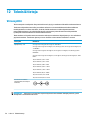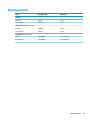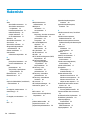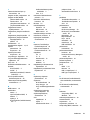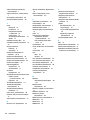Käyttöopas

© Copyright 2017 HP Development Company,
L.P.
Bluetooth on omistajansa tavaramerkki, jota
HP Inc. käyttää lisenssillä. Intel, Celeron ja
Pentium ovat Intel Corporationin
tavaramerkkejä Yhdysvalloissa ja muissa
maissa. Windows on Microsoft Corporationin
rekisteröity tavaramerkki tai tavaramerkki
Yhdysvalloissa ja/tai muissa maissa.
Tässä olevat tiedot voivat muuttua ilman
ennakkoilmoitusta. Ainoat HP:n tuotteita ja
palveluja koskevat takuut mainitaan erikseen
kyseisten tuotteiden ja palveluiden mukana
toimitettavissa takuuehdoissa. Tässä
aineistossa olevat tiedot eivät oikeuta
lisätakuisiin. HP ei vastaa tässä esiintyvistä
mahdollisista teknisistä tai toimituksellisista
virheistä tai puutteista.
Toinen painos: elokuu 2017
Ensimmäinen painos: toukokuu 2017
Oppaan osanumero: 924966-352
Tuotetta koskeva ilmoitus
Tässä oppaassa on tietoja ominaisuuksista,
jotka ovat yhteisiä useimmille tuotteille.
Omassa tietokoneessasi ei välttämättä ole
kaikkia näitä ominaisuuksia.
Kaikki ominaisuudet eivät ole käytettävissä
kaikissa Windows-versioissa. Järjestelmät
voivat tarvita päivitettyjä ja/tai erikseen
hankittavia laitteita, ohjaimia, ohjelmistoja tai
BIOS-päivityksiä, jotta ne voivat hyödyntää
Windowsin kaikkia toimintoja. Windows 10
päivitetään automaattisesti, ja automaattinen
päivitys on aina käytössä. Internet-
palveluntarjoajamaksuja saatetaan soveltaa
päivityksiin kuluvalta ajalta. Katso lisätietoja
osoitteesta http://www.microsoft.com.
Löydät uusimmat käyttöoppaat tuotteellesi
siirtymällä osoitteeseen http://www.hp.com/
support ja valitsemalla maasi. Valitse Etsi
tuotteesi ja toimi näyttöön tulevien ohjeiden
mukaan.
Ohjelmiston käyttöehdot
Asentamalla, kopioimalla, lataamalla tai
muuten käyttämällä mitä tahansa tähän
tietokoneeseen esiasennettua ohjelmistoa
sitoudut noudattamaan HP:n
käyttöoikeussopimuksen (EULA) ehtoja. Jos et
hyväksy näitä käyttöoikeusehtoja, ainoa
vaihtoehtosi on palauttaa käyttämätön tuote
kokonaisuudessaan (sekä laitteisto että
ohjelmisto) 14 päivän kuluessa, jolloin saat
täyden hyvityksen myyjän hyvityskäytännön
mukaan.
Jos tarvitset lisätietoja tai haluat pyytää
täydellisen hyvityksen tietokoneen hinnasta,
ota yhteyttä myyjään.

Turvallisuusohjeet
VAROITUS! Älä pidä tietokonetta suoraan sylissä tai tuki tietokoneen jäähdytysaukkoja. Näin voit vähentää
lämmön aiheuttamien vammojen sekä tietokoneen ylikuumenemisen riskiä. Käytä tietokonetta vain kovalla
ja tasaisella alustalla. Älä peitä tietokoneen ilmanvaihtoa asettamalla tietokoneen viereen (valinnaista)
tulostinta tai muuta vastaavaa kovaa esinettä tai tyynyä, mattoa, vaatetta tai muuta vastaavaa pehmeää
esinettä. Älä päästä verkkovirtalaitetta kosketukseen ihon tai tyynyn, maton, vaatteen tai muun vastaavan
pehmeän pinnan kanssa käytön aikana. Tämä tietokone ja verkkovirtalaite täyttävät kansainvälisessä
informaatioteknologian laitteiden turvallisuutta koskevassa IEC 60950 -standardissa määritetyt käyttäjälle
soveltuvien pintalämpötilarajojen määräykset.
iii

iv Turvallisuusohjeet

Suorittimen kokoonpanoasetus (vain tietyissä tuotteissa)
TÄRKEÄÄ: Tiettyjen tuotteiden kokoonpanoon on määritetty sarjan Intel® Pentium® N35xx/N37xx tai
sarjan Celeron® N28xx/N29xx/N30xx/N31xx suoritin ja Windows®-käyttöjärjestelmä. Jos tietokoneesi
kokoonpano on edellä kuvatun mukainen, älä vaihda mscong.exe-tiedostossa suorittimen
kokoonpanoasetukseksi neljän tai kahden suorittimen sijaan yhtä suoritinta. Jos teet niin, tietokoneesi ei
käynnisty uudelleen. Tällöin sinun on suoritettava tehdasasetusten palauttaminen, jotta voit palauttaa
alkuperäiset asetukset.
v

vi Suorittimen kokoonpanoasetus (vain tietyissä tuotteissa)

Sisällysluettelo
1 Käytön aloittaminen oikealla tavalla .............................................................................................................. 1
Parhaat käytännöt ................................................................................................................................................. 1
Muita HP:n resursseja ............................................................................................................................................ 2
2 Perehtyminen tietokoneeseen ........................................................................................................................ 4
Laitteiden etsiminen .............................................................................................................................................. 4
Ohjelmistojen etsiminen ........................................................................................................................................ 4
Oikealla sivulla olevat osat .................................................................................................................................... 5
Vasemmalla sivulla olevat osat ............................................................................................................................. 6
Näyttö .................................................................................................................................................................... 7
Näppäimistö ........................................................................................................................................................... 8
TouchPad ............................................................................................................................................. 8
Merkkivalot .......................................................................................................................................... 9
Painike ja kaiuttimet ......................................................................................................................... 10
Erikoisnäppäimet .............................................................................................................................. 11
Toimintonäppäimet ........................................................................................................................... 12
Pohjassa olevat osat ............................................................................................................................................ 13
Tarrat .................................................................................................................................................................... 13
3 Verkkoyhteyden muodostaminen ................................................................................................................. 15
Yhteyden muodostaminen langattomaan verkkoon .......................................................................................... 15
Langattoman yhteyden säätimien käyttäminen .............................................................................. 15
Lentokonetilan näppäin .................................................................................................. 15
Käyttöjärjestelmän hallintatoiminnot ............................................................................ 15
Yhteyden muodostaminen WLAN-verkkoon .................................................................................... 16
HP Mobile Broadband -moduulin käyttäminen (vain tietyissä tuotteissa) ...................................... 16
GPS-toiminnon käyttäminen (vain tietyissä tuotteissa) .................................................................. 17
Langattomien Bluetooth-laitteiden käyttäminen (vain tietyissä tuotteissa) .................................. 17
Bluetooth-laitteiden liittäminen .................................................................................... 17
Yhteyden muodostaminen langalliseen lähiverkkoon (vain tietyt mallit) ......................................................... 17
Liittäminen mobiililaitteeseen (vain tietyt mallit) .............................................................................................. 18
4 Viihdeominaisuuksien hyödyntäminen .......................................................................................................... 20
Kameran käyttäminen ......................................................................................................................................... 20
Äänen käyttäminen ............................................................................................................................................. 20
Kaiuttimien kytkeminen .................................................................................................................... 20
vii

Kuulokkeiden kytkeminen ................................................................................................................. 20
Kuulokemikrofonien kytkeminen ...................................................................................................... 21
Ääniasetusten käyttäminen .............................................................................................................. 21
Videotoiminnon käyttäminen .............................................................................................................................. 21
Videolaitteiden liittäminen HDMI-kaapelin avulla (vain tietyissä tuotteissa) ................................. 21
HDMI-portin ääniasetusten määrittäminen ................................................................... 22
Miracast-yhteensopivien langattomien näyttöjen etsiminen ja liittäminen (vain tietyissä
tuotteissa) ......................................................................................................................................... 23
5 Näytössä liikkuminen .................................................................................................................................. 24
Kosketusalustan ja kosketusnäytön eleiden käyttäminen ................................................................................. 24
Napautus ........................................................................................................................................... 24
Puristuszoomaus kahdella sormella ................................................................................................ 24
Kahden sormen liu'utus (vain kosketusalusta) ................................................................................. 25
Kahden sormen napautus (vain kosketusalusta) ............................................................................. 25
Neljän sormen napautus (vain kosketusalusta) ............................................................................... 25
Kolmen sormen liu'utus (vain kosketusalusta) ................................................................................ 26
Liu'utus yhdellä sormella (vain kosketusnäyttö) ............................................................................. 26
Valinnaisen näppäimistön tai hiiren käyttäminen .............................................................................................. 27
Näyttönäppäimistön käyttö (vain tietyissä tuotteissa) ...................................................................................... 27
6 Virranhallinta .............................................................................................................................................. 28
Lepo- ja horrostilan käyttäminen ....................................................................................................................... 28
Tietokoneen siirtäminen lepotilaan ja poistuminen lepotilasta ...................................................... 28
Siirtyminen horrostilaan ja poistuminen horrostilasta (vain tietyissä tuotteissa) .......................... 29
Tietokoneen sammuttaminen (sen virran katkaiseminen) ................................................................................ 29
Virta-kuvakkeen ja virranhallinta-asetusten käyttäminen ................................................................................ 30
Käyttö akkuvirralla .............................................................................................................................................. 30
HP:n pikalatauksen käyttäminen (vain tietyissä tuotteissa) ........................................................... 30
Akun varauksen näyttäminen ........................................................................................................... 31
Akkua koskevien tietojen etsiminen HP Support Assistant -ohjelmassa (vain tietyissä
tuotteissa) ......................................................................................................................................... 31
Akun virran säästäminen .................................................................................................................. 31
Akun heikon varaustason tunnistaminen ......................................................................................... 31
Akun heikon varaustason korjaaminen ............................................................................................ 32
Akun heikon varaustason korjaaminen, kun saatavilla ei ole ulkoista virtalähdettä ... 32
Akun heikon varaustason korjaaminen, kun saatavilla ei ole mitään virtalähdettä ..... 32
Akun heikon varaustason korjaaminen, kun tietokonetta ei voi poistaa
horrostilasta ................................................................................................................... 32
Tehtaalla sinetöity akku .................................................................................................................... 32
Käyttäminen ulkoisella virtalähteellä ................................................................................................................. 32
viii

7 Tietokoneen ylläpito .................................................................................................................................... 34
Suorituskyvyn parantaminen .............................................................................................................................. 34
Levyn eheytyksen käyttäminen ........................................................................................................ 34
Levyn uudelleenjärjestämisen käyttäminen .................................................................................... 34
HP 3D DriveGuardin käyttäminen (vain tietyissä tuotteissa) ........................................................... 34
HP 3D DriveGuardin tilan tunnistaminen ....................................................................... 35
Ohjelmien ja ohjainten päivittäminen ................................................................................................................. 35
Tietokoneen puhdistaminen ............................................................................................................................... 35
Puhdistustoimenpiteet ..................................................................................................................... 35
Näytön puhdistaminen ................................................................................................... 36
Sivujen tai kannen puhdistaminen ................................................................................. 36
TouchPadin, näppäimistön tai hiiren puhdistaminen (vain tietyissä tuotteissa) .......... 36
Tietokoneen lähettäminen tai kuljettaminen matkoilla ..................................................................................... 36
8 Tietokoneen ja tietojen suojaaminen ............................................................................................................ 38
Salasanojen käyttäminen .................................................................................................................................... 38
Windows-salasanojen määrittäminen .............................................................................................. 38
Setup Utility (BIOS) -apuohjelman salasanojen määrittäminen ...................................................... 39
Windows Hellon käyttäminen (vain tietyissä tuotteissa) ................................................................................... 40
Internet-tietoturvaohjelmiston käyttäminen ..................................................................................................... 41
Virustorjuntaohjelmiston käyttäminen ............................................................................................ 41
Palomuuriohjelmiston käyttäminen ................................................................................................. 41
Ohjelmistopäivitysten asentaminen ................................................................................................................... 41
HP Touchpoint Managerin käyttäminen (vain tietyissä tuotteissa) ................................................................... 42
Langattoman verkon suojaaminen ..................................................................................................................... 42
Ohjelmistojen ja tietojen varmuuskopiointi ........................................................................................................ 42
Valinnaisen lukitusvaijerin käyttäminen (vain tietyissä tuotteissa) .................................................................. 42
9 Setup Utility (BIOS) -apuohjelman käyttäminen ............................................................................................. 43
Setup Utility (BIOS) -apuohjelman käynnistäminen ........................................................................................... 43
Setup Utility (BIOS) -apuohjelman päivittäminen ............................................................................................... 43
BIOS-version määrittäminen ............................................................................................................ 43
BIOS-päivityksen lataaminen ........................................................................................................... 44
10 HP PC Hardware Diagnostics (UEFI) -apuohjelman käyttäminen ..................................................................... 46
HP PC Hardware Diagnostics (UEFI) -apuohjelman lataaminen USB-laitteeseen .............................................. 46
11 Varmuuskopiointi ja palautus ..................................................................................................................... 48
Palautustietovälineiden ja varmuuskopioiden luominen ................................................................................... 48
HP-palautustietovälineiden luominen (vain tietyissä tuotteissa) ................................................... 48
ix

Windows-työkalujen käyttäminen ...................................................................................................................... 49
Palauttaminen ..................................................................................................................................................... 50
Palauttaminen HP Recovery Managerin avulla ................................................................................ 50
Hyvä tietää ennen aloittamista ...................................................................................... 50
Palauttaminen HP Recovery -osion avulla (vain tietyissä tuotteissa) ........................... 51
Palauttaminen HP Recovery -tietovälineen avulla ........................................................ 52
Tietokoneen käynnistysjärjestyksen muuttaminen ...................................................... 52
HP Recovery -osion poistaminen (vain tietyissä tuotteissa) ......................................... 53
12 Teknisiä tietoja .......................................................................................................................................... 54
Virransyöttö ......................................................................................................................................................... 54
Käyttöympäristö .................................................................................................................................................. 55
13 Staattisen sähkön purkaus ......................................................................................................................... 56
14 Esteettömyys ............................................................................................................................................ 57
Tuetut avustavat teknologiat .............................................................................................................................. 57
Yhteyden ottaminen tukeen ................................................................................................................................ 57
Hakemisto ...................................................................................................................................................... 58
x

1 Käytön aloittaminen oikealla tavalla
Tämä tietokone on tehokas työkalu, joka on suunniteltu työ- ja viihdekäytön parantamista ajatellen. Lue
tämä luku ja perehdy tietokoneen käyttöönoton jälkeisiin parhaisiin käytäntöihin, tietokoneen hauskoihin
käyttömahdollisuuksiin ja muiden HP-resurssien saatavuuteen.
Parhaat käytännöt
Suosittelemme tekemään seuraavat toimet tietokoneen käyttöönoton ja rekisteröinnin jälkeen, jotta saat
parhaan mahdollisen hyödyn ksusta sijoituksestasi:
●
Varmuuskopioi kiintolevysi luomalla palautuslevyt. Katso kohta Varmuuskopiointi ja palautus
sivulla 48.
●
Jos et ole vielä tehnyt niin, yhdistä tietokone lankaverkkoon tai langattomaan verkkoon. Lisätietoja on
kohdassa Verkkoyhteyden muodostaminen sivulla 15.
●
Tutustu tietokoneen laitteisiin ja ohjelmistoihin. Lisätietoja on kohdissa Perehtyminen tietokoneeseen
sivulla 4 ja Viihdeominaisuuksien hyödyntäminen sivulla 20.
●
Päivitä tai osta virustorjuntaohjelmisto. Katso kohta Virustorjuntaohjelmiston käyttäminen sivulla 41.
Parhaat käytännöt 1

Muita HP:n resursseja
Tässä taulukossa kerrotaan, mistä löydät resursseja, joista saat tuotetietoja, toimintaohjeita ja paljon muuta.
Resurssi Sisältö
Asennusohjeet
●
Tietokoneen asennuksen ja toimintojen yleiskatsaus
HP:n tuki
Jos tarvitset HP-tukea, siirry osoitteeseen
http://www.hp.com/support.
●
Keskustele verkossa HP:n teknikon kanssa
●
Katso tuen puhelinnumero
●
Varaosavideot (vain tietyt tuotteet)
●
Ylläpito- ja huolto-oppaat
●
Selvitä HP-huoltokeskuksen sijainti
Turvallisen ja mukavan työympäristön opas
Voit avata oppaan seuraavasti:
▲ Valitse Käynnistä-painike, HP:n Ohje ja tuki ja sitten
HP-ohjeet.
– tai –
▲ Valitse Käynnistä-painike, HP ja sitten HP-ohjeet.
TAI
▲ Siirry osoitteeseen http://www.hp.com/ergo.
TÄRKEÄÄ: Käyttöoppaan uusimman version
käyttöä varten tarvitset internet-yhteyden.
●
Työaseman oikea sijoittaminen
●
Työskentelyasentoon ja työtapoihin liittyviä ohjeita, joiden avulla
voit parantaa käyttömukavuutta ja vähentää vahinkojen riskiä
●
Sähköön ja laitteisiin liittyviä turvallisuustietoja
Sähkötarkastusviranomaisten ilmoitukset ja turvallisuus-
ja ympäristöohjeet
Voit avata asiakirjan seuraavasti:
▲ Valitse Käynnistä-painike, HP:n Ohje ja tuki ja sitten
HP-ohjeet.
TAI
▲ Valitse Käynnistä-painike, HP ja sitten HP-ohjeet.
●
Tärkeitä viranomaisten ilmoituksia, muun muassa akun
asianmukaiset hävitysohjeet tarvittaessa.
Rajoitettu takuu*
Voit avata asiakirjan seuraavasti:
▲ Valitse Käynnistä-painike, HP:n Ohje ja tuki ja sitten
HP-ohjeet.
TAI
▲ Valitse Käynnistä-painike, HP ja sitten HP-ohjeet.
TAI
▲ Siirry osoitteeseen http://www.hp.com/go/
orderdocuments.
TÄRKEÄÄ: Käyttöoppaan uusimman version
käyttöä varten tarvitset internet-yhteyden.
●
Tähän tietokoneeseen liittyviä takuutietoja
Löydät HP:n rajoitetun takuun tuotteella olevien käyttöoppaiden joukosta ja/tai pakkauksessa olevalta CD/DVD-levyltä. Joissakin
maissa tai joillakin alueilla HP voi toimittaa takuun painetussa muodossa tuotteen mukana. Jos takuuta ei omassa maassasi tai
alueellasi toimiteta painettuna, voit pyytää painetun kopion osoitteesta http://www.hp.com/go/orderdocuments. Tyynenmeren
2 Luku 1 Käytön aloittaminen oikealla tavalla

Resurssi Sisältö
Aasian alueella ostettujen tuotteiden tapauksessa voit kirjoittaa HP:lle osoitteeseen POD, PO Box 161, Kitchener Road Post Oice,
Singapore 912006. Liitä mukaan tuotenimi, oma nimesi, puhelinnumerosi sekä postiosoitteesi.
Muita HP:n resursseja 3

2 Perehtyminen tietokoneeseen
Laitteiden etsiminen
Voit selvittää tietokoneeseen asennetut laitteet seuraavasti:
▲
Kirjoita laitehallinta tehtäväpalkin hakuruutuun ja valitse Laitehallinta-sovellus.
Näyttöön tulee luettelo kaikista tietokoneeseen asennetuista laitteista.
Löydät järjestelmän laitteistokomponenttien tiedot ja BIOS-versionumeron painamalla näppäinyhdistelmää
fn+esc (vain tietyissä tuotteissa).
Ohjelmistojen etsiminen
Voit selvittää tietokoneeseen asennetut ohjelmistot seuraavasti:
▲
Valitse Käynnistä-painike.
TAI
Napsauta hiiren kakkospainikkeella Käynnistä-painiketta ja valitse Sovellukset ja toiminnot.
4 Luku 2 Perehtyminen tietokoneeseen

Oikealla sivulla olevat osat
Komponentti Kuvaus
(1) Virran merkkivalo
●
Valo palaa: tietokone on käynnissä.
●
Valo vilkkuu: tietokone on lepotilassa, joka on
virransäästötila. Tietokone katkaisee näytön ja muiden
tarpeettomien komponenttien virran.
●
Valo ei pala: tietokoneen virta on katkaistu tai tietokone on
horrostilassa. Horrostila on virransäästötila, jossa
käytetään mahdollisimman vähän virtaa.
(2) Aseman merkkivalo
●
Vilkkuva valkoinen: kiintolevy on käytössä.
●
Keltainen: HP 3D DriveGuard on väliaikaisesti pysäyttänyt
kiintolevyn.
HUOMAUTUS: Lisätietoja HP 3D DriveGuard -toiminnosta on
kohdassa HP 3D DriveGuardin käyttäminen (vain tietyissä
tuotteissa) sivulla 34.
(3) USB Type-C -portti Kun tietokone on päällä, yhdistää ja lataa USB-laitteen, jossa on
Type-C-liitin, kuten matkapuhelimen, kameran,
aktiivisuusmittarin tai älykellon, ja tarjoaa nopeaa tiedonsiirtoa.
– tai –
Liittää erilaisia USB-, video, HDMI- ja lähiverkkolaitteita.
HUOMAUTUS: Kaapelit ja/tai sovittimet (hankittava erikseen)
voivat olla tarpeen.
(4) HDMI-portti Tähän voidaan kytkeä valinnainen video- tai äänilaite,
esimerkiksi teräväpiirtotelevisio, jokin muu yhteensopiva
digitaali- tai äänilaite tai nopea High-Denition Multimedia
Interface (HDMI) -laite.
(5) RJ-45-liitäntä (verkkoliitäntä) / tilan
merkkivalot
Tähän voidaan kytkeä verkkokaapeli.
●
Valkoinen: verkkoyhteys on muodostettu.
●
Keltainen: verkossa on toimintaa.
(6) Verkkovirtalaitteen ja akun merkkivalo
●
Valkoinen: Verkkovirtalaite on kytkettynä ja akku on
täydessä latauksessa.
●
Vilkkuva valkoinen: Verkkovirtalaite on irrotettu ja akun
varaustaso on kriittisen alhainen.
●
Keltainen: verkkovirtalaite on kytkettynä ja akku latautuu.
Oikealla sivulla olevat osat 5

Komponentti Kuvaus
●
Valo ei pala: Akku ei lataudu.
(7) Virtaliitin Tähän voidaan liittää verkkovirtalaite.
Vasemmalla sivulla olevat osat
Komponentti Kuvaus
(1) Lukitusvaijerin kiinnityspaikka Tähän voidaan kytkeä tietokoneen valinnainen lukitusvaijeri.
HUOMAUTUS: Lukitusvaijerin tarkoituksena on vaikeuttaa
tietokoneen väärinkäyttöä ja varastamista, mutta se ei
välttämättä riitä estämään niitä.
(2) USB 3.x SuperSpeed -portit (2) Yhdistää USB-laitteen, kuten matkapuhelimen, kameran,
aktiivisuusmittarin tai älykellon, ja tarjoaa nopeaa tiedonsiirtoa.
(3) Äänilähdön (kuulokkeiden) / äänitulon
(mikrofonin) yhdistelmäliitäntä
Tähän voidaan kytkeä valinnaiset vahvistimeen kytketyt
stereokaiuttimet, kuulokkeet, nappikuulokkeet tai television
äänijohto. Liitäntään voidaan kytkeä myös kuulokemikrofoni.
Liitäntä ei tue valinnaisia erillisiä mikrofoneja.
VAROITUS! Säädä äänenvoimakkuus, ennen kuin asetat
kuulokkeet, nappikuulokkeet tai kuulokemikrofonin päähäsi.
Liian suureksi säädetty äänenvoimakkuus voi aiheuttaa
kuulovaurioita. Lisää turvallisuustietoja on
Sähkötarkastusviranomaisten ilmoitukset ja turvallisuus- ja
ympäristöohjeet -oppaassa.
Voit avata oppaan seuraavasti:
▲ Valitse Käynnistä-painike, HP:n Ohje ja tuki ja sitten HP-
ohjeet.
HUOMAUTUS: Kun liitäntään kytketään jokin laite, tietokoneen
kaiuttimet poistetaan käytöstä.
(4) Muistikortinlukija Lukee valinnaisia muistikortteja, joiden avulla voit tallentaa,
hallita, jakaa tai käyttää tietoja.
Aseta kortti paikalleen seuraavasti:
1. Pidä korttia nimiöpuoli ylöspäin niin, että liittimet ovat
tietokonetta kohti.
2. Aseta kortti muistikortinlukijaan ja paina kortti laitteen
sisään niin, että se on tukevasti paikallaan.
6 Luku 2 Perehtyminen tietokoneeseen

Komponentti Kuvaus
Poista kortti seuraavasti:
▲ Paina korttia ja vedä se tämän jälkeen ulos
muistikortinlukijasta.
Näyttö
HUOMAUTUS: Katso kuvaa, joka muistuttaa eniten tietokonettasi.
Komponentti Kuvaus
(1) WLAN-antennit* Lähettävät ja vastaanottavat langattomien laitteiden signaaleja
langattomissa lähiverkoissa (WLAN).
(2) Sisäiset mikrofonit Tallentavat ääntä.
(3) Kameran merkkivalot Valo palaa: Vähintään yksi kamera on käytössä.
(4) Kamera Mahdollistaa videokeskustelut sekä videoiden ja pysäytyskuvien
tallentamisen. Kameran käyttäminen, katso Kameran käyttäminen
sivulla 20. Tietyt kamerat mahdollistavat kirjautumisen
Windowsiin kasvojen tunnistuksella salasanan sijasta. Lisätietoja on
kohdassa Windows Hellon käyttäminen (vain tietyissä tuotteissa)
sivulla 40.
HUOMAUTUS: Kameran toiminnot vaihtelevat kameran laitteiston
ja tuotteeseen asennetun ohjelmiston mukaan.
* Antennit eivät näy tietokoneen ulkopuolelle, ja antennien sijainti vaihtelee. Jotta signaalitaso olisi paras mahdollinen, varmista, että
antennien välittömässä läheisyydessä ei ole esteitä.
Langattomia laitteita koskevat säädökset löydät Sähköviranomaisten ilmoitukset ja turvallisuus- ja ympäristöohjeet -oppaan omaa
maatasi tai aluettasi koskevasta osasta.
Voit avata oppaan seuraavasti:
▲ Valitse Käynnistä-painike, HP:n Ohje ja tuki ja sitten HP-ohjeet.
Näyttö 7

Näppäimistö
TouchPad
Komponentti Kuvaus
(1) TouchPadin käyttöalue Lukee sormieleet ja siirtää osoitinta tai aktivoi kohteita
näytössä.
HUOMAUTUS: Lisätietoja on kohdassa Kosketusalustan ja
kosketusnäytön eleiden käyttäminen sivulla 24.
(2) TouchPad-kosketusalustan vasen painike Toimii kuten ulkoisen hiiren vasen painike.
(3) TouchPad-kosketusalustan oikea painike Toimii kuten ulkoisen hiiren oikea painike.
8 Luku 2 Perehtyminen tietokoneeseen

Merkkivalot
Komponentti Kuvaus
(1) Virran merkkivalo
●
Valo palaa: tietokone on käynnissä.
●
Valo vilkkuu: tietokone on lepotilassa, joka on
virransäästötila. Tietokone katkaisee näytön ja muiden
tarpeettomien komponenttien virran.
●
Valo ei pala: tietokoneen virta on katkaistu tai tietokone on
horrostilassa. Horrostila on virransäästötila, jossa
käytetään mahdollisimman vähän virtaa.
(2) Caps lock (aakkoslukko) -merkkivalo Valo palaa: Caps lock on käytössä ja kirjoitettu teksti muuttuu
isoiksi kirjaimiksi.
(3) Mykistyksen merkkivalo
●
Valo palaa: tietokoneen ääni on mykistetty.
●
Valo ei pala: tietokoneen ääni on käytössä.
Näppäimistö 9

Painike ja kaiuttimet
Osa Kuvaus
(1) Virtapainike
●
Kun tietokone ei ole käynnissä, voit käynnistää sen
painamalla virtapainiketta.
●
Kun tietokone on käynnissä, voit siirtää sen lepotilaan
painamalla lyhyesti virtapainiketta.
●
Kun tietokone on lepotilassa, voit poistua lepotilasta
painamalla lyhyesti virtapainiketta.
●
Kun tietokone on horrostilassa, voit poistua horrostilasta
painamalla lyhyesti virtapainiketta.
HUOMIO: Virtapainiketta pitkään painettaessa
tallentamattomat tiedot menetetään.
Jos tietokone ei vastaa komentoihin eikä
virrankatkaisutoimintoja voi käyttää, katkaise tietokoneesta
virta pitämällä virtapainiketta alhaalla vähintään viisi sekuntia.
Lisätietoja virta-asetuksista ja virranhallinta-asetuksista:
▲ Napsauta hiiren kakkospainikkeella Käynnistä-painiketta
ja valitse Virranhallinta-asetukset.
(2) Kaiuttimet Tuottavat äänen.
10 Luku 2 Perehtyminen tietokoneeseen
Leht laaditakse ...
Leht laaditakse ...
Leht laaditakse ...
Leht laaditakse ...
Leht laaditakse ...
Leht laaditakse ...
Leht laaditakse ...
Leht laaditakse ...
Leht laaditakse ...
Leht laaditakse ...
Leht laaditakse ...
Leht laaditakse ...
Leht laaditakse ...
Leht laaditakse ...
Leht laaditakse ...
Leht laaditakse ...
Leht laaditakse ...
Leht laaditakse ...
Leht laaditakse ...
Leht laaditakse ...
Leht laaditakse ...
Leht laaditakse ...
Leht laaditakse ...
Leht laaditakse ...
Leht laaditakse ...
Leht laaditakse ...
Leht laaditakse ...
Leht laaditakse ...
Leht laaditakse ...
Leht laaditakse ...
Leht laaditakse ...
Leht laaditakse ...
Leht laaditakse ...
Leht laaditakse ...
Leht laaditakse ...
Leht laaditakse ...
Leht laaditakse ...
Leht laaditakse ...
Leht laaditakse ...
Leht laaditakse ...
Leht laaditakse ...
Leht laaditakse ...
Leht laaditakse ...
Leht laaditakse ...
Leht laaditakse ...
Leht laaditakse ...
Leht laaditakse ...
Leht laaditakse ...
Leht laaditakse ...
Leht laaditakse ...
-
 1
1
-
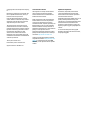 2
2
-
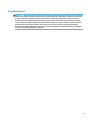 3
3
-
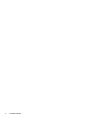 4
4
-
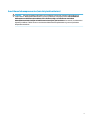 5
5
-
 6
6
-
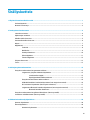 7
7
-
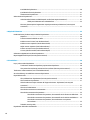 8
8
-
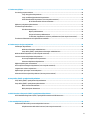 9
9
-
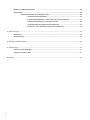 10
10
-
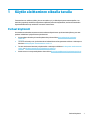 11
11
-
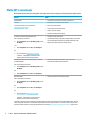 12
12
-
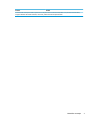 13
13
-
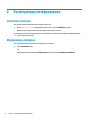 14
14
-
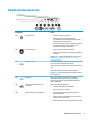 15
15
-
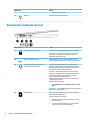 16
16
-
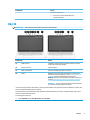 17
17
-
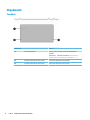 18
18
-
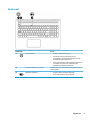 19
19
-
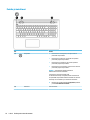 20
20
-
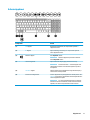 21
21
-
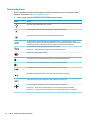 22
22
-
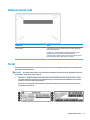 23
23
-
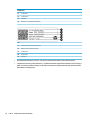 24
24
-
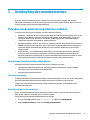 25
25
-
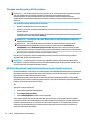 26
26
-
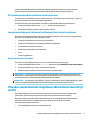 27
27
-
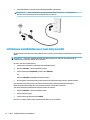 28
28
-
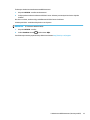 29
29
-
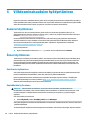 30
30
-
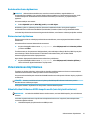 31
31
-
 32
32
-
 33
33
-
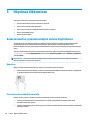 34
34
-
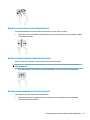 35
35
-
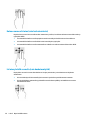 36
36
-
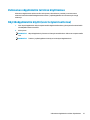 37
37
-
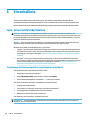 38
38
-
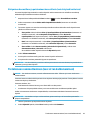 39
39
-
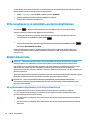 40
40
-
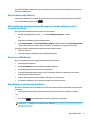 41
41
-
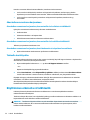 42
42
-
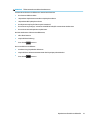 43
43
-
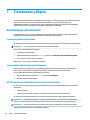 44
44
-
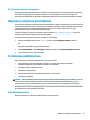 45
45
-
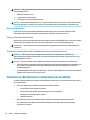 46
46
-
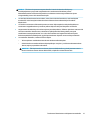 47
47
-
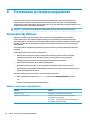 48
48
-
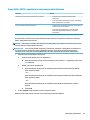 49
49
-
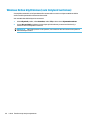 50
50
-
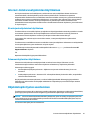 51
51
-
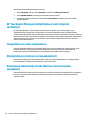 52
52
-
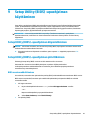 53
53
-
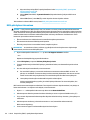 54
54
-
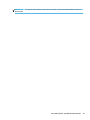 55
55
-
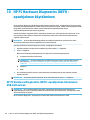 56
56
-
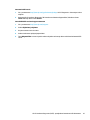 57
57
-
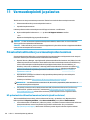 58
58
-
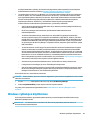 59
59
-
 60
60
-
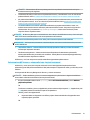 61
61
-
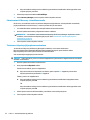 62
62
-
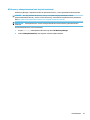 63
63
-
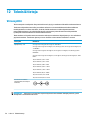 64
64
-
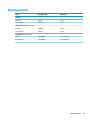 65
65
-
 66
66
-
 67
67
-
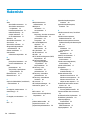 68
68
-
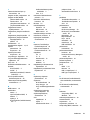 69
69
-
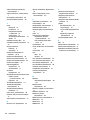 70
70
HP Pavilion 15-cc700 Laptop PC Kasutusjuhend
- Tüüp
- Kasutusjuhend
- See juhend sobib ka
Seotud paberid
-
HP Pavilion 15-cc000 Laptop PC Kasutusjuhend
-
HP Pavilion 15-cd000 Laptop PC Kasutusjuhend
-
HP ENVY 17-ae0000 Laptop PC series Kasutusjuhend
-
HP Pavilion 17-ab300 Notebook PC Kasutusjuhend
-
HP OMEN - 17-w102nf (ENERGY STAR) Kasutusjuhend
-
HP Pavilion 15-cr0000 x360 Convertible PC Kasutusjuhend
-
HP Pavilion Gaming 15-cx0000 Laptop PC Kasutusjuhend